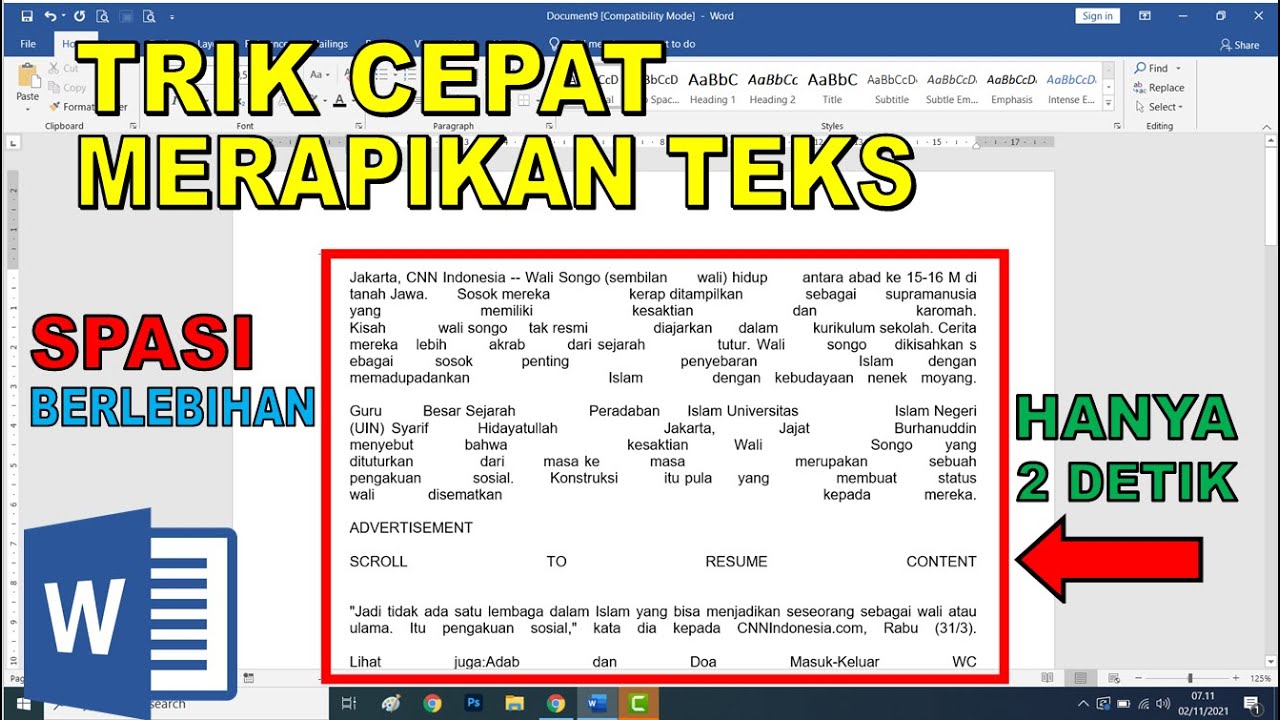Outline:
I. Pendahuluan: Masalah Spasi Berjauhan di Word
II. Penyebab Spasi Berjauhan:
A. Spasi Antar Paragraf yang Terlalu Besar
B. Karakter Spasi yang Tersembunyi
C. Penggunaan Styles yang Salah
D. Pengaruh Font dan Ukuran Font
E. Masalah dengan Table dan Cell Spacing
III. Cara Mengatasi Spasi Berjauhan:
A. Mengatur Spasi Antar Paragraf
- Menggunakan fitur Paragraph Spacing
- Menghapus Spasi Ekstra Manual
B. Menemukan dan Menghapus Karakter Spasi Tersembunyi - Menggunakan fitur Show/Hide ¶
- Mencari dan Mengganti Karakter Spasi
C. Memeriksa dan Memperbaiki Styles - Menentukan Style yang Digunakan
- Memperbaiki Setting Spasi pada Style
D. Memilih Font dan Ukuran Font yang Tepat
E. Menyesuaikan Setting Spasi pada Table - Mengatur Cell Spacing
- Mengatur Table Properties
IV. Pencegahan Masalah Spasi Berjauhan:
A. Konsistensi dalam Penggunaan Styles
B. Memeriksa Dokumen Secara Berkala
C. Menggunakan Template yang Terstruktur
V. Kesimpulan
I. Pendahuluan: Masalah Spasi Berjauhan di Word
Dokumen Word yang rapi dan profesional sangat penting, terutama untuk presentasi, laporan, atau karya tulis ilmiah. Salah satu masalah umum yang sering dihadapi pengguna Word adalah spasi yang berjauhan, baik antar paragraf maupun antar baris dalam satu paragraf. Spasi yang tidak konsisten dapat mengganggu estetika dan kerap kali membuat dokumen terlihat kurang profesional. Artikel ini akan membahas berbagai penyebab spasi berjauhan di Word dan memberikan solusi praktis untuk mengatasinya.
II. Penyebab Spasi Berjauhan:
A. Spasi Antar Paragraf yang Terlalu Besar: Pengaturan spasi antar paragraf yang terlalu besar merupakan penyebab paling umum. Hal ini sering terjadi karena pengaturan Before atau After pada pengaturan paragraf yang terlalu tinggi.
B. Karakter Spasi yang Tersembunyi: Karakter spasi seperti non-breaking space (NBSP), hard return, atau karakter lain yang tidak terlihat dapat menyebabkan spasi berlebih. Karakter-karakter ini seringkali tercipta secara tidak sengaja saat mengetik atau menyalin-tempel teks.
C. Penggunaan Styles yang Salah: Penggunaan styles yang tidak konsisten atau styles yang memiliki pengaturan spasi yang tidak tepat dapat mengakibatkan spasi berjauhan di seluruh dokumen atau bagian tertentu. Setiap style memiliki pengaturan spasi default, dan jika pengaturan ini salah, maka akan berpengaruh pada teks yang menggunakan style tersebut.
D. Pengaruh Font dan Ukuran Font: Beberapa font memiliki leading (jarak antar baris) yang lebih besar daripada font lainnya. Ukuran font yang terlalu besar juga dapat menyebabkan spasi antar baris terlihat lebih renggang.
E. Masalah dengan Table dan Cell Spacing: Pada tabel, pengaturan cell spacing (jarak antar sel) yang terlalu besar dapat menyebabkan spasi berlebih, terutama jika tabel berada di tengah teks.
III. Cara Mengatasi Spasi Berjauhan:
A. Mengatur Spasi Antar Paragraf:
1. **Menggunakan fitur Paragraph Spacing:** Pilih paragraf yang memiliki spasi berlebih. Pada tab *Home*, cari grup *Paragraph*. Klik ikon panah kecil di pojok kanan bawah grup tersebut untuk membuka jendela *Paragraph*. Pada tab *Indents and Spacing*, atur nilai *Before* dan *After* menjadi nilai yang sesuai, misalnya 0 pt atau 6 pt.
2. **Menghapus Spasi Ekstra Manual:** Jika spasi berlebih disebabkan oleh penekanan tombol *Enter* berulang kali, hapus spasi ekstra tersebut secara manual. Anda dapat melihat spasi ekstra ini dengan mengaktifkan fitur *Show/Hide ¶* (lihat poin B).B. Menemukan dan Menghapus Karakter Spasi Tersembunyi:
1. **Menggunakan fitur Show/Hide ¶:** Pada tab *Home*, cari grup *Paragraph*. Klik tombol *Show/Hide ¶*. Tombol ini akan menampilkan karakter spasi tersembunyi seperti NBSP, hard return, dan tab, sehingga Anda dapat mengidentifikasi dan menghapusnya.
2. **Mencari dan Mengganti Karakter Spasi:** Anda juga dapat menggunakan fitur *Find and Replace* untuk menemukan dan mengganti karakter spasi tersembunyi. Tekan *Ctrl + H*. Pada kotak *Find what*, masukkan kode karakter spasi yang ingin Anda hapus (misalnya, ^s untuk spasi biasa, ^l untuk hard return). Biarkan kotak *Replace with* kosong, lalu klik *Replace All*. Perhatikan bahwa penggunaan fitur ini harus dilakukan dengan hati-hati agar tidak menghapus spasi yang diperlukan.C. Memeriksa dan Memperbaiki Styles:
1. **Menentukan Style yang Digunakan:** Identifikasi style yang digunakan pada paragraf yang memiliki spasi berlebih. Anda dapat melihat style yang digunakan di bagian bawah tab *Home*.
2. **Memperbaiki Setting Spasi pada Style:** Klik kanan pada paragraf yang menggunakan style tersebut, lalu pilih *Modify*. Pada jendela *Modify Style*, atur pengaturan spasi pada tab *Format* sesuai kebutuhan. Perubahan ini akan diterapkan pada semua paragraf yang menggunakan style tersebut.D. Memilih Font dan Ukuran Font yang Tepat: Eksperimen dengan font dan ukuran font yang berbeda. Beberapa font memiliki leading yang lebih rapat, sehingga dapat mengurangi spasi antar baris.
E. Menyesuaikan Setting Spasi pada Table:
1. **Mengatur Cell Spacing:** Klik kanan pada tabel, lalu pilih *Table Properties*. Pada tab *Cell*, atur nilai *Spacing* sesuai kebutuhan.
2. **Mengatur Table Properties:** Pada tab *Table*, Anda dapat mengatur spasi di sekitar tabel dengan mengatur nilai *Padding* dan *Spacing*.IV. Pencegahan Masalah Spasi Berjauhan:
A. Konsistensi dalam Penggunaan Styles: Gunakan styles secara konsisten di seluruh dokumen. Ini akan memastikan bahwa spasi dan format lainnya tetap konsisten.
B. Memeriksa Dokumen Secara Berkala: Selalu periksa dokumen Anda secara berkala untuk memastikan bahwa tidak ada spasi berlebih yang muncul.
C. Menggunakan Template yang Terstruktur: Gunakan template yang sudah terstruktur dengan baik untuk memastikan konsistensi format dan spasi.
V. Kesimpulan:
Spasi berjauhan di Word dapat mengganggu penampilan dokumen dan mengurangi profesionalitasnya. Dengan memahami penyebabnya dan menerapkan solusi yang telah dijelaskan di atas, Anda dapat mengatasi masalah ini dan menghasilkan dokumen Word yang rapi dan profesional. Pencegahan melalui konsistensi penggunaan styles dan pemeriksaan berkala juga sangat penting untuk menjaga kualitas dokumen Anda.